
Salah satu tantangan pertama yang saya hadapi sebagai webmaster blog ini terkait dengan gambar. Saya perlu mengompres gambar (JPG, PNG, GIF) dengan tingkat permintaan yang sangat tinggi jika saya ingin mengoptimalkan sumber daya server dan juga memuat dengan cepat.
Hari ini saya akan menjelaskan 2 metode yang saya gunakan untuk mengedit dan mengompres gambar seperti ninja sungguhan . Selama 3 tahun terakhir saya telah mencoba segalanya, tetapi pada akhirnya, inilah yang terbaik bagi saya, jadi saya ingin membagikannya kepada Anda.
Cara mengompres satu gambar atau lebih sekaligus dengan cara yang paling sederhana
Apa yang direkomendasikan banyak orang untuk mengompres gambar adalah dengan menggunakan program seperti Photoshop atau editor multimedia lain yang sejenis. Sesuatu yang sangat bagus, tetapi jenis aplikasi ini biasanya tidak murah tepatnya dan mereka juga membawa banyak fungsi pro yang saya pribadi punya banyak - Saya hanya ingin melakukan beberapa tweak dan mengompres beberapa foto, bukan membuat animasi pendek 8 menit-.
Cara mengedit dan mengompres gambar tanpa menginstal aplikasi apa pun
Ketika yang saya butuhkan hanyalah mengompres gambar dan menyesuaikan margin dan ukurannya, saya menggunakan alat web yang disebut Pixlr Express . Ini adalah aplikasi online yang melihat cahaya tangan Autodesk bertahun-tahun yang lalu - yang sama dari Autocad -, dan sekarang telah diakuisisi oleh perusahaan lain (123RF). Tapi mari kita langsung ke intinya ...
Masalahnya, ini masih gratis dan berfungsi dengan baik. Tidak hanya itu, tetapi tidak memerlukan registrasi dan memungkinkan kita mengedit gambar, menambahkan filter, font, dan beberapa efek yang bagus. Saya sudah menyimpannya di folder "favorit" di browser saya untuk waktu yang lama.
Untuk mengompres gambar dengan Pixlr Express kita hanya perlu memuat gambar di editor dan klik " Simpan " . Saat menyimpannya, alat akan memungkinkan kita menerapkan tingkat kompresi yang diinginkan (dari 0% hingga 100%).
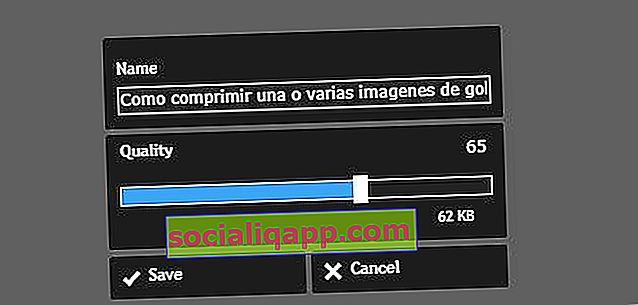 Pada saat menyimpan adalah saat memungkinkan kita untuk mengompres gambar
Pada saat menyimpan adalah saat memungkinkan kita untuk mengompres gambarTentunya kualitas gambar akan sejalan dengan tingkat kompresi yang kita terapkan. Sebagai rekomendasi pribadi, saya menyarankan Anda untuk menerapkan tingkat kompresi 65% dibandingkan aslinya . Ini adalah titik di mana gambar masih terlihat bagus dan bobotnya berkurang drastis.
Cara mengompres beberapa gambar sekaligus dan bertingkat
Jika kami memiliki beberapa gambar yang bekerja dengan Pixlr bisa sedikit membosankan. Untuk kasus ini, saya menggunakan program gratis bernama RIOT (Radical Image Optimization Tool), yang dirancang khusus untuk mengompres gambar JPG, GIF, dan PNG.
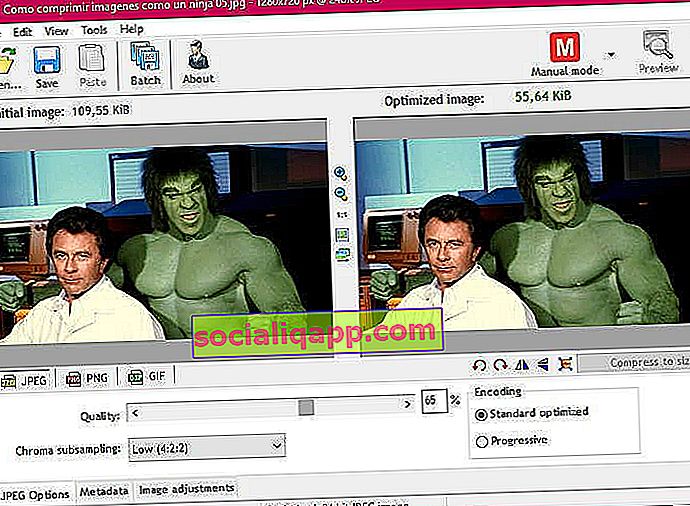
RIOT memungkinkan kita memuat gambar, menyesuaikan tingkat kompresi, dan melihat pratinjau bagaimana tampilannya setelah kompresi diterapkan. Ini bagus bagi kami untuk menyesuaikannya sebanyak mungkin dan tetap terlihat bagus.
Tapi keajaiban RIOT yang sesungguhnya ada dalam fitur "Batch" -nya. Dari sini kita bisa memuat beberapa gambar sekaligus (misalnya, semua gambar yang ada di folder atau subfolder) dan mengompresnya secara cascade . Untuk melakukan ini, kita hanya perlu mengklik ikon " Batch ", pilih folder tujuan ( folder Output ) dan folder sumber ( Tambahkan gambar -> Tambahkan semua gambar dari folder ). Setelah kita mendapatkan semua yang kita sukai, cukup klik " Start " untuk melakukan kompresi massal untuk semua gambar yang dipilih.
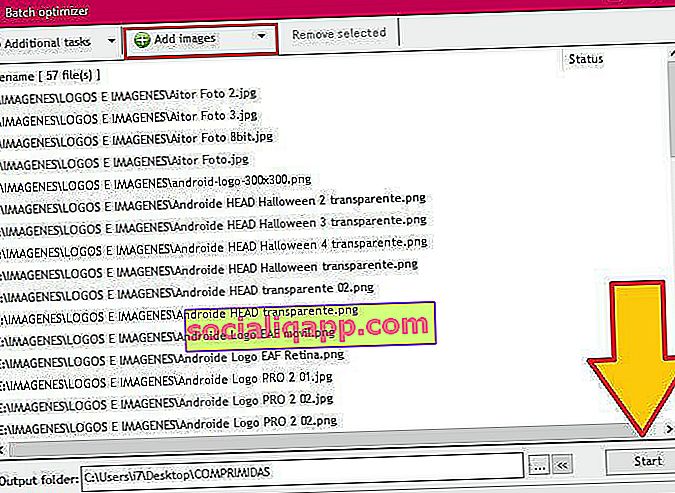 Itu bagus, kamu dengar ...
Itu bagus, kamu dengar ...Perbedaan antara mengompresi gambar satu per satu dan melakukannya dengan cara ini sangat buruk. Bayangkan Anda harus mengoptimalkan semua gambar pekerjaan universitas, atau lebih buruk lagi, semua gambar di situs web Anda.
Tingkat kompresi yang sempurna untuk gambar di blog atau situs web
Seperti yang saya sebutkan sedikit di atas, tingkat kompresi sempurna adalah 65% untuk halaman web. Tapi ini hanya rekomendasi pribadi ...
Tetapi jika kita memiliki halaman web dan kita menginginkan tingkat kompresi yang "sempurna", kita pasti menginginkan sesuatu yang lebih dari sekedar rekomendasi pribadi dari orang gila yang menyebut dirinya "android yang bahagia".
Untuk kasus ini, Google memiliki halaman terkenal untuk webmaster Pagespeed Insights. Alat ini, selain memberi tahu kami kecepatan memuat situs web kami dan memberi kami beberapa saran lain, juga memungkinkan kami mengunduh salinan semua gambar yang berisi URL tertentu. Salinan gambar-gambar ini akan dioptimalkan 100%.
Untuk mendownload gambar kita harus memasukkan URL di mana mereka digantung, dan klik tombol " Analisis ". Setelah analisis selesai, dari tab " Komputer " kami menggulir hampir sampai akhir, dan mengklik link " Unduh gambar yang dioptimalkan, JavaScript dan sumber daya CSS untuk halaman ini ". Kami akan secara otomatis mendapatkan file ZIP dengan sumber daya ini sudah dioptimalkan.
 Ini agak tersembunyi, tetapi ini adalah fungsi dengan utilitas yang brutal
Ini agak tersembunyi, tetapi ini adalah fungsi dengan utilitas yang brutalSemoga tutorial ini bermanfaat untuk Anda. Jika saya bisa membaca sesuatu seperti ini ketika saya memulai proyek ini, itu pasti akan menyelamatkan saya dari banyak sakit kepala.
PS: Posting yang didedikasikan untuk "saya" saya dari masa lalu. Lihat apakah Anda belajar, Nak!
Apakah Anda sudah memasang Telegram ? Terima pos terbaik setiap hari di saluran kami . Atau jika Anda lebih suka, cari tahu semuanya dari halaman Facebook kami .